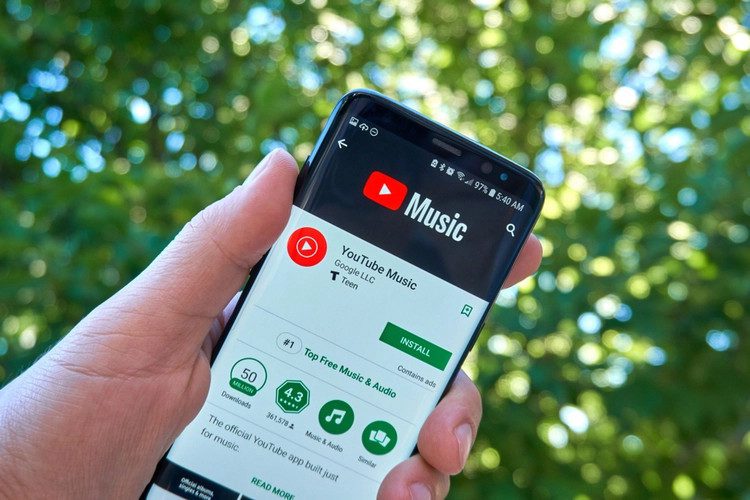Remap samsung Galaxy Note 10 / Note 10 tombol Plus …

Sementara Samsung telah menghapus tombol Bixby dari yang baru Note perataan, ini adalah bagaimana Anda dapat memetakan kembali tombol daya Galaxy Note 10, Note 10 lebih atau bahkan Note 10+ 5G untuk mengaktifkan Google Assistant atau tindakan kustom lainnya, seperti mengaktifkan lampu flash pada pers ganda. Pertama kali diluncurkan di Internet Galaxy S8, Samsung menambahkan tombol Bixby ekstra. Ini ditempatkan tepat di bawah tombol volume. Awalnya hanya ditujukan untuk peserta Bixby, banyak pengguna yang menugaskannya menggunakan mod pihak ketiga Google Assistant dan fungsi lainnya. Jika Anda terbiasa dengan tombol Bixby atau ingin akses mudah ke asistennya, berikut adalah cara menetapkan kembali tombol daya utama pada Samsung Anda. Galaxy Note 10
Tanpa root atau modifikasi sistem lainnya, ada aplikasi pintar yang disebut tindakan sekunder yang memungkinkan Anda untuk dengan mudah mengubah apa yang dilakukan tombol ponsel Anda. Meskipun kami akan fokus menetapkan ulang tombol daya, aplikasi ini juga memungkinkan Anda untuk memodifikasi tombol volume. Yang lebih baik adalah Anda dapat menggunakan aplikasi ini untuk menonaktifkan tombol daya atau mengubah apa yang dilakukan dengan pers lama atau ketuk ganda. Baca terus untuk tutorial lengkap tentang cara mengatur dan mengkonfigurasi.
Sebelum Anda mulai, ingatlah, tutorial ini tidak bergantung pada root. Kemudian untuk kembali ke pengaturan pabrik, Anda cukup menghapus aplikasi atau mengkonfigurasi ulang semua pengaturan dalam inventaris tanpa menghapusnya.
Remap Galaxy Note 10 tombol daya dan volume
Tutorial ini akan berlaku untuk Galaxy Note 10 ponsel Mungkin atau mungkin tidak berfungsi pada Samsung lainnya Galaxy Perangkat.
Langkah 1 – Unduh aplikasi sideActions dari Play Store.
Langkah 2 – Luncurkan aplikasi dan berikan izin yang diminta. Aplikasi ini tidak meminta akses Internet, dan tidak ada iklan yang berguna!
Langkah 3 – Setelah memasukkan aplikasi, pilih tombol yang ingin Anda tetapkan kembali.
Langkah 4 – Dari opsi yang tersedia, pilih peran yang ingin Anda tetapkan. Aplikasi ini mendukung berbagai tindakan alokasi untuk membuka aplikasi tertentu. Berikut ini adalah daftar tindakan yang didukung:
- Hidupkan senter
- Ambil tangkapan layar
- Bungkam telepon
- Jawab panggilan telepon
- Luncurkan Google Assistant
- Luncurkan kamera atau aplikasi lain
- Switch ke aplikasi terakhir
- Matikan tombol power
- Lebih dari 35 tindakan
Langkah 5 – Setelah dikonfigurasikan, tutup saja aplikasi dan sekarang Anda akan melihat tombol sisi / tombol daya terdaftar saat Anda mengkonfigurasinya.
Sementara Samsung memungkinkan untuk memetakan ulang tombol daya / samping tertentu secara langsung melalui inventaris sistem operasi, aplikasi SideActions ini selangkah lebih maju dan memungkinkan tindakan lebih banyak lagi untuk dilakukan.
Juga, periksa Samsung, yang lebih bermanfaat Galaxy Note 10 tutorial:
Kami telah mencoba menjelaskan konfigurasi lengkap secara terperinci, tetapi jika Anda memiliki masalah, Anda dapat menghubungi kami melalui komentar atau melalui kami. Facebook atau Twitter tangani!